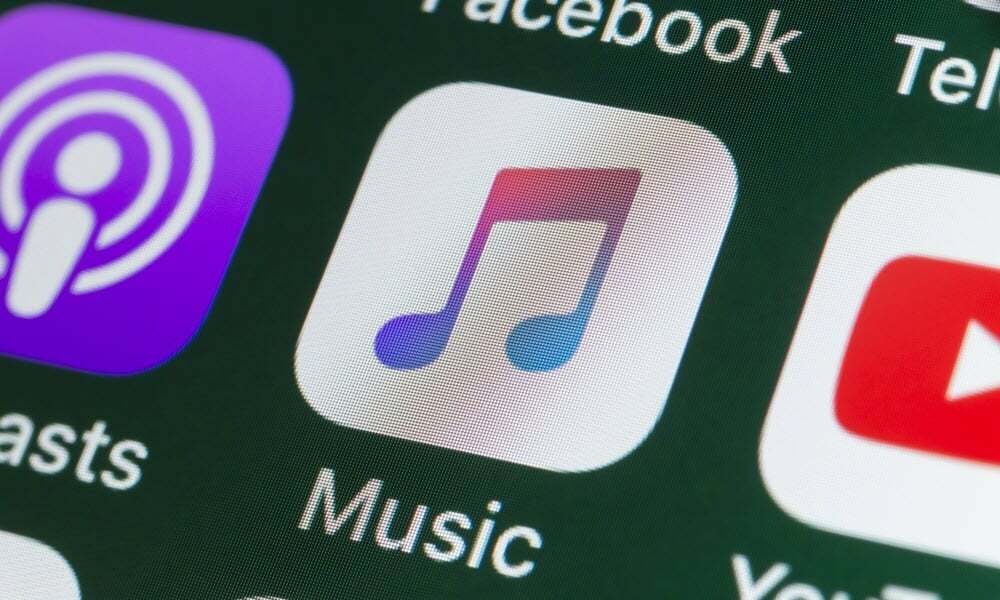Windows 8 ietver slēptu tā saukto enerģijas lietotāja konteksta izvēlni, kurā ir saīsnes uz sistēmas rīkiem. Šis ir geeky triks, lai rediģētu izvēlnes vienumus.
Windows 8 ietver slēptu tā saukto Patērētāja izvēlne kas atvieglo piekļuvi sistēmas rīkiem, kas nepieciešami administratoriem un enerģijas lietotājiem. Šis ir geeky triks, kas ļauj veikt dažus ierobežotus pielāgojumus, pārkārtojot izvēlnes vienumus un izdzēšot nevajadzīgās lietas.
Kas ir Windows 8 enerģijas lietotāja izvēlne?
Cik man zināms, korporācijai Microsoft nav šīs slēptās konteksta izvēlnes oficiāla nosaukuma. Un varbūt tas ir vislabākais, ņemot vērā uzņēmuma šausminošos ierakstus par konvenciju nosaukšanu.
Šī izvēlne ļauj ērti piekļūt sistēmas rīkiem no darbvirsmas vai sākuma ekrāna. Tikai hit Windows taustiņš + X uz tastatūras vai novietojiet peles ekrāna apakšējā kreisajā stūrī un ar peles labo pogu noklikšķiniet uz uznirstošās flīzes Sākt. Tajā ir svarīgas lietas, kas administratoriem un enerģijas lietotājiem ir vajadzīgas, piemēram, komandu uzvedne, ierīces pārvaldnieks un notikumu skatītājs.
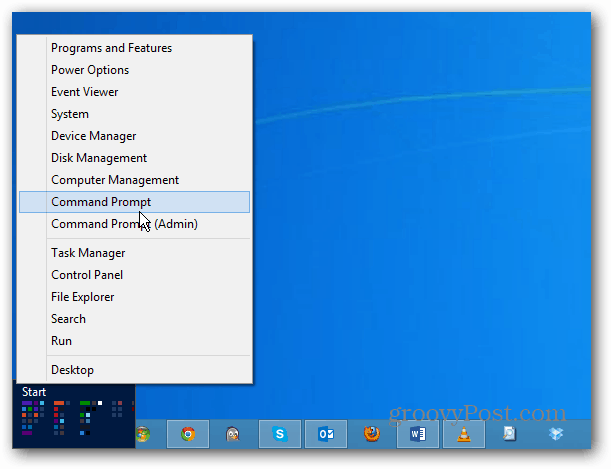
Pielāgojiet barošanas izvēlni
Groovy daļa ir tāda, ka jūs to varat padarīt vēl noderīgāku, mainot atrašanās vietu parādīšanas kārtību un izdzēšot tās, kuras neizmantojat.
Atveriet Windows Explorer un pārlūkojiet C: \ Lietotāji \Braiens\ AppData \ Local \ Microsoft \ Windows \ WinX
Piezīme: Aizvietot Braiens ar savu lietotājvārdu. Jūs arī vēlaties iespējot Rādīt slēptos failus un mapes lai redzētu AppData mapi. WinX direktorijā redzēsit trīs mapes - Group1-3.
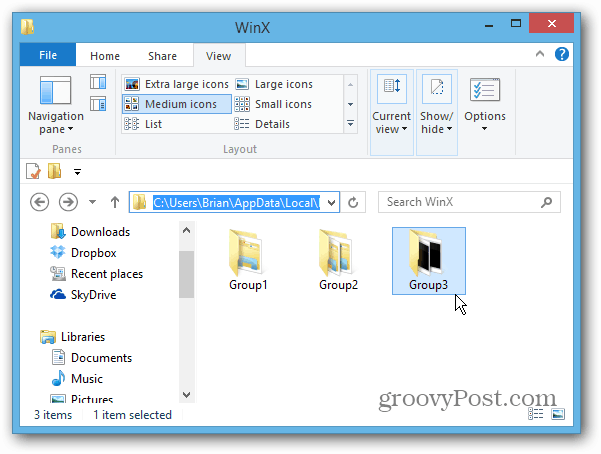
Grupas1 mapē ir darbvirsmas saīsne, kas atrodas izvēlnes apakšā. 2. un 3. grupai ir saīsnes, kas atbilst arī katrai izvēlnes grupai. Šeit ir saīsnes, kas uzskaitītas 3. grupā - izvēlnes augšpusē.
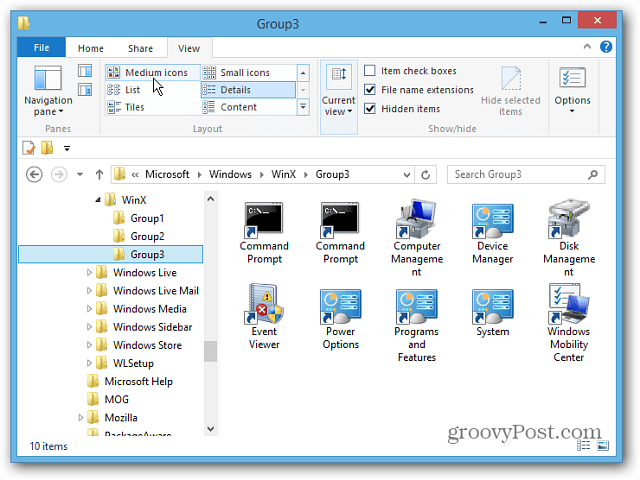
Tagad jūs varēsit pielāgot barošanas izvēlni atbilstoši savām vēlmēm. Piemēram, šeit es nokopēju saīsni no 2. grupas un 3. grupas uz 1. grupas mapi.
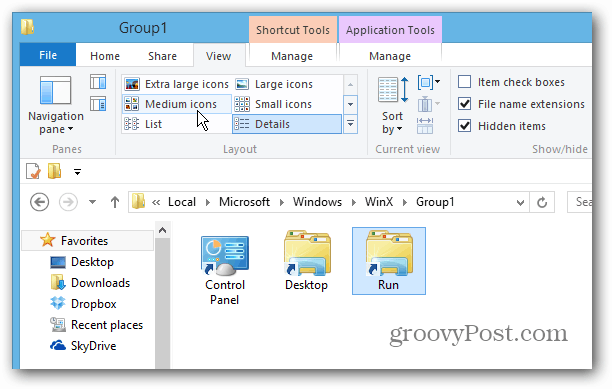
Piezīme: Lai redzētu izvēlnes izmaiņas, jums ir jāpiesakās un atkal jāieslēdzas.
Rezultātā šīs divas ikonas - vadības panelis un Palaist - tiek parādītas izvēlnes apakšā.
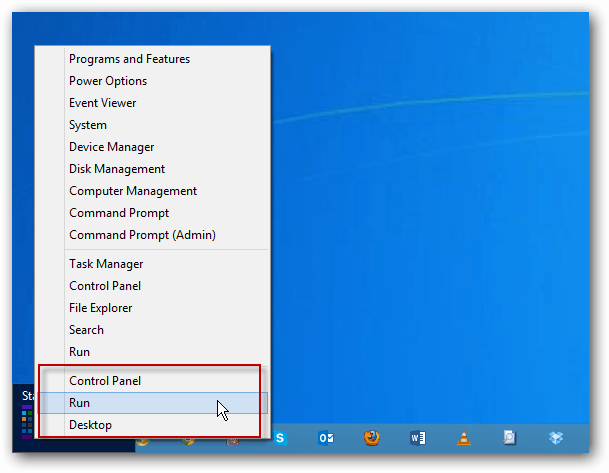
Es esmu mēģinājis pievienot saīsnes citām programmām un atrašanās vietām, taču šķiet, ka jūs varat izmantot tikai tos īsceļus, kas norāda uz iepriekš iestatītajām izvēlnes vietām. Bet es varēju pievienot Group4 mapi un nokopēt tajā dažādus saīsnes. Es arī mēģināju pievienot 5. grupu, bet tā neparādījās.
Šis ir vēl viens piemērs tam, kā es izdzēsu visus 2. grupas saīsnes, izņemot komandu uzvedni, un es pievienoju ceturto grupu. Daži no priekšmetiem acīmredzami tiek dubultoti, bet, veltot vēl nedaudz laika un pielāgojot, jūs varat padarīt to par savu.
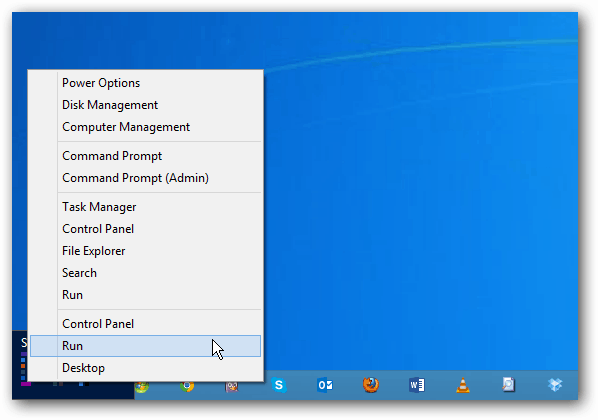
Izmantojot šo triku, varat veikt dažus interesantus labojumus. Varbūt apakšā ielieciet visus priekšmetus, kurus izmantojat visvairāk, un augšā - mazāk lietotus priekšmetus? Vai arī jūs varētu dubultot īsceļus ar četrām grupām.
Es domāju, ka jūs varētu iedziļināties grupas mapes saīsnes īpašībās, mainīt tās mērķi un pēc tam mainīt arī tās ikonu. Bet es vēl neesmu nokļuvis tik tālu, lai to pārbaudītu. Ja esat to izmēģinājis un zināt, kā pievienot saīsnes, kas nav iepriekš iestatīti, atstājiet man komentāru vai uzrakstiet man e-pastu!